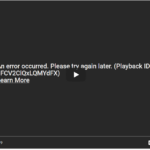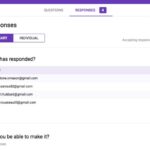Cara bersihkan memori iphone – Memori iPhone penuh? Jangan panik! Kehabisan ruang penyimpanan di iPhone bisa menjadi masalah yang menjengkelkan, menghalangi Anda untuk mengambil foto, mengunduh aplikasi, atau bahkan menjalankan aplikasi yang sudah ada. Tapi jangan khawatir, ada solusi! Dengan mengikuti panduan lengkap ini, Anda dapat dengan mudah membersihkan memori iPhone dan mendapatkan kembali ruang penyimpanan yang berharga.
Dari menghapus file sampah hingga mengelola foto dan video, kami akan membahas berbagai cara untuk mengoptimalkan ruang penyimpanan iPhone Anda. Artikel ini akan membantu Anda memahami apa yang memakan ruang penyimpanan Anda, dan bagaimana Anda dapat membersihkannya dengan mudah dan efektif.
Cara Bersihkan Memori iPhone
Memori iPhone yang penuh bisa membuat kinerja perangkat melambat, aplikasi crash, dan bahkan kesulitan menyimpan data baru. Untungnya, ada beberapa cara mudah untuk membersihkan memori iPhone Anda dan memulihkan performanya. Berikut beberapa langkah yang bisa Anda ikuti.
Hapus Aplikasi yang Tidak Terpakai
Aplikasi yang tidak digunakan bisa memakan banyak ruang penyimpanan. Anda bisa menghapus aplikasi yang tidak terpakai dengan mudah melalui menu “Pengaturan” di iPhone Anda. Berikut langkah-langkahnya:
- Buka aplikasi “Pengaturan” di iPhone Anda.
- Pilih “Umum”.
- Pilih “Penyimpanan iPhone”.
- Pilih aplikasi yang ingin Anda hapus.
- Ketuk “Hapus Aplikasi”.
Beberapa contoh aplikasi yang sering memakan banyak ruang penyimpanan adalah:
- Game dengan grafis tinggi
- Aplikasi streaming video dan musik
- Aplikasi editing foto dan video
- Aplikasi sosial media
Hapus Data Aplikasi yang Tidak Terpakai
Selain menghapus aplikasi, Anda juga bisa menghapus data aplikasi yang tidak terpakai. Data aplikasi seperti cache, file log, dan data sementara bisa menumpuk dan memakan ruang penyimpanan. Anda bisa menghapus data aplikasi melalui menu “Pengaturan” di iPhone Anda. Berikut langkah-langkahnya:
- Buka aplikasi “Pengaturan” di iPhone Anda.
- Pilih “Umum”.
- Pilih “Penyimpanan iPhone”.
- Pilih aplikasi yang ingin Anda hapus datanya.
- Ketuk “Hapus Data”.
Perlu diingat bahwa menghapus data aplikasi akan menghapus semua data yang terkait dengan aplikasi tersebut, termasuk pengaturan dan kemajuan game.
Kosongkan Cache Browser
Browser web seperti Safari menyimpan cache untuk mempercepat akses ke situs web yang sering dikunjungi. Namun, cache bisa menumpuk dan memakan ruang penyimpanan. Anda bisa membersihkan cache browser dengan mudah melalui menu “Pengaturan” di iPhone Anda. Berikut langkah-langkahnya:
- Buka aplikasi “Pengaturan” di iPhone Anda.
- Pilih “Safari”.
- Pilih “Bersihkan Riwayat dan Data Situs Web”.
Hapus Foto dan Video yang Tidak Terpakai, Cara bersihkan memori iphone
Foto dan video bisa memakan banyak ruang penyimpanan, terutama jika Anda mengambil banyak foto dan video berkualitas tinggi. Anda bisa menghapus foto dan video yang tidak terpakai melalui aplikasi “Foto” di iPhone Anda. Berikut langkah-langkahnya:
- Buka aplikasi “Foto” di iPhone Anda.
- Pilih foto atau video yang ingin Anda hapus.
- Ketuk tombol “Sampah” di bagian bawah layar.
Anda juga bisa memindahkan foto dan video ke iCloud untuk menghemat ruang penyimpanan di iPhone Anda.
Manfaatkan Fitur “Optimalkan Penyimpanan”
iOS memiliki fitur “Optimalkan Penyimpanan” yang secara otomatis menghapus data aplikasi yang tidak terpakai dan menghapus video yang sudah ditonton di aplikasi “TV”. Fitur ini bisa membantu Anda menghemat ruang penyimpanan tanpa harus menghapus aplikasi atau data secara manual. Untuk mengaktifkan fitur ini, ikuti langkah-langkah berikut:
- Buka aplikasi “Pengaturan” di iPhone Anda.
- Pilih “Umum”.
- Pilih “Penyimpanan iPhone”.
- Aktifkan “Optimalkan Penyimpanan”.
Bandingkan Metode Bersihkan Memori iPhone
| Metode | Keuntungan | Kerugian |
|---|---|---|
| Hapus Aplikasi | Membebaskan ruang penyimpanan yang signifikan | Kehilangan data aplikasi |
| Hapus Data Aplikasi | Membebaskan ruang penyimpanan yang tidak terpakai | Kehilangan data aplikasi |
| Kosongkan Cache Browser | Membebaskan ruang penyimpanan yang tidak terpakai | Tidak ada kerugian signifikan |
| Hapus Foto dan Video | Membebaskan ruang penyimpanan yang signifikan | Kehilangan data foto dan video |
| Optimalkan Penyimpanan | Otomatis membersihkan data yang tidak terpakai | Tidak dapat memilih data yang dihapus |
Menghapus File Sampah
File sampah atau junk files adalah data yang tidak diperlukan lagi oleh iPhone Anda. File ini dapat menumpuk seiring waktu dan memperlambat kinerja perangkat Anda. Berikut adalah cara membersihkan file sampah di iPhone:
Hapus File Cache Aplikasi
File cache aplikasi adalah data sementara yang disimpan oleh aplikasi untuk mempercepat proses loading. File ini dapat menumpuk seiring waktu dan memperlambat kinerja aplikasi. Untuk menghapus file cache aplikasi:
- Buka aplikasi Settings.
- Pilih General.
- Pilih iPhone Storage.
- Pilih aplikasi yang ingin Anda bersihkan cache-nya.
- Ketuk Offload App. Ini akan menghapus data aplikasi, tetapi tidak menghapus aplikasi itu sendiri.
- Instal ulang aplikasi untuk mengembalikan data aplikasi.
Hapus Data Log dan Riwayat Browser
Data log dan riwayat browser adalah informasi tentang situs web yang Anda kunjungi, termasuk riwayat pencarian, cookie, dan cache. Data ini dapat memperlambat kinerja browser Anda dan dapat digunakan untuk melacak aktivitas browsing Anda. Untuk menghapus data log dan riwayat browser:
- Buka aplikasi Safari.
- Ketuk ikon Bookmarks.
- Pilih History.
- Ketuk Clear History.
Tips: Bersihkan file sampah secara berkala untuk menjaga kinerja iPhone Anda tetap optimal. Anda dapat melakukan ini setiap minggu atau bulan, tergantung pada seberapa sering Anda menggunakan iPhone Anda.
Mengelola Foto dan Video
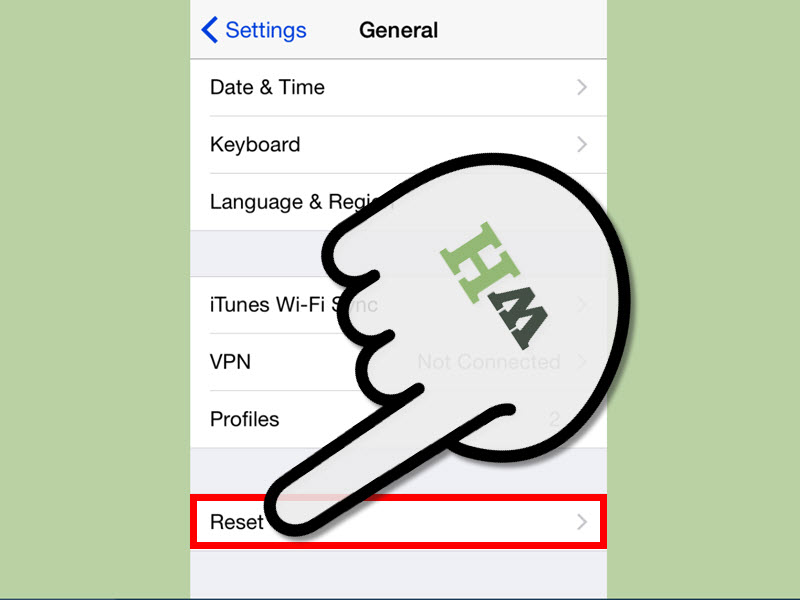
Foto dan video sering kali menjadi penyumbang terbesar ruang penyimpanan di iPhone. Mengelola foto dan video dengan bijak akan membantu membersihkan memori iPhone dan menjaga performa perangkat tetap optimal. Berikut adalah beberapa tips untuk mengelola foto dan video di iPhone:
Hapus Foto dan Video yang Tidak Terpakai, Cara bersihkan memori iphone
Salah satu cara paling efektif untuk membersihkan memori iPhone adalah dengan menghapus foto dan video yang tidak terpakai. Anda dapat melakukannya dengan mudah melalui aplikasi Foto di iPhone.
- Buka aplikasi Foto.
- Pilih album yang ingin Anda bersihkan.
- Ketuk tombol “Pilih” di bagian kanan atas layar.
- Pilih foto atau video yang ingin Anda hapus.
- Ketuk ikon tempat sampah di bagian bawah layar untuk menghapusnya.
Simpan Foto dan Video ke Layanan Penyimpanan Cloud
Layanan penyimpanan cloud seperti iCloud, Google Photos, atau Dropbox dapat membantu Anda memindahkan foto dan video dari iPhone ke server online. Dengan menyimpan foto dan video di cloud, Anda dapat mengosongkan ruang penyimpanan di iPhone dan mengaksesnya kapan pun dan di mana pun.
- Pilih layanan penyimpanan cloud yang Anda inginkan.
- Unduh dan instal aplikasi layanan tersebut di iPhone Anda.
- Masuk ke akun Anda.
- Pilih foto dan video yang ingin Anda simpan ke cloud.
- Ketuk tombol “Simpan” atau “Unggah” untuk memulai proses penyimpanan.
Pindahkan Foto ke Album Terpisah
Anda dapat membuat album terpisah di aplikasi Foto untuk mengorganisir foto dan video Anda. Dengan mengelompokkan foto dan video berdasarkan kategori, Anda dapat dengan mudah menemukan foto yang Anda cari dan membersihkan memori iPhone dengan lebih efektif.
- Buka aplikasi Foto.
- Ketuk tombol “Album” di bagian bawah layar.
- Ketuk tombol “+” di bagian kanan atas layar untuk membuat album baru.
- Beri nama album Anda.
- Pilih foto dan video yang ingin Anda pindahkan ke album tersebut.
- Ketuk tombol “Selesai” untuk menyimpan perubahan.
Menghapus Aplikasi
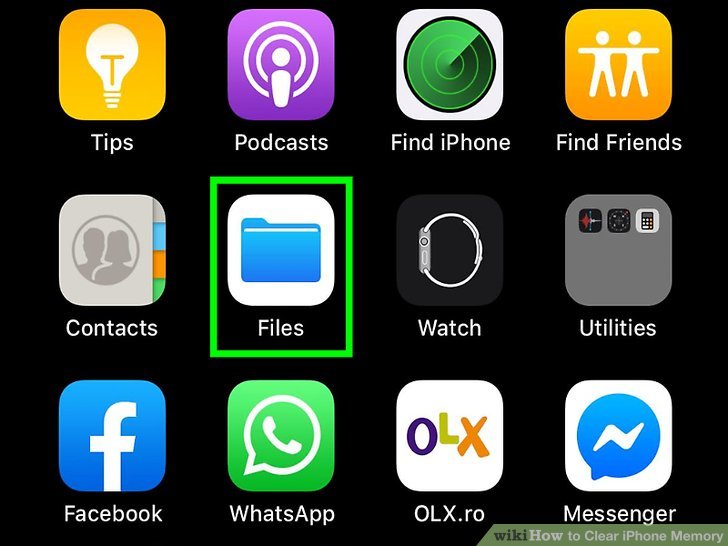
Memori iPhone yang penuh dapat memperlambat kinerja perangkat Anda. Salah satu cara untuk mengatasi hal ini adalah dengan menghapus aplikasi yang tidak terpakai. Berikut cara menghapus aplikasi di iPhone dan beberapa aplikasi yang dapat Anda hapus tanpa mengganggu fungsi iPhone:
Cara Menghapus Aplikasi di iPhone
Untuk menghapus aplikasi di iPhone, Anda dapat mengikuti langkah-langkah berikut:
- Buka layar Home.
- Tekan dan tahan ikon aplikasi yang ingin Anda hapus hingga aplikasi mulai bergoyang.
- Ketuk ikon silang (X) di sudut kiri atas ikon aplikasi.
- Konfirmasi penghapusan aplikasi dengan mengetuk “Hapus”.
Menghapus Aplikasi yang Tidak Terpakai
Aplikasi yang tidak terpakai dapat memakan banyak ruang penyimpanan di iPhone Anda. Untuk mengidentifikasi aplikasi yang tidak terpakai, Anda dapat melihat daftar aplikasi yang jarang Anda gunakan atau aplikasi yang sudah Anda unduh tetapi tidak pernah digunakan. Anda dapat menghapus aplikasi ini untuk membebaskan ruang penyimpanan.
Cara Menghapus Aplikasi Bawaan iPhone
Beberapa aplikasi bawaan iPhone, seperti Kalkulator, Jam, dan Peta, tidak dapat dihapus secara langsung. Namun, Anda dapat menyembunyikan aplikasi ini dari layar Home Anda dengan mengikuti langkah-langkah berikut:
- Buka layar Home.
- Tekan dan tahan ikon aplikasi yang ingin Anda sembunyikan hingga aplikasi mulai bergoyang.
- Ketuk ikon silang (X) di sudut kiri atas ikon aplikasi.
- Pilih “Hapus dari Layar Beranda” untuk menyembunyikan aplikasi dari layar Home.
Daftar Aplikasi yang Dapat Dihapus
Berikut daftar aplikasi yang dapat Anda hapus tanpa mengganggu fungsi iPhone:
| Nama Aplikasi | Keterangan |
|---|---|
| Tips | Aplikasi yang berisi tips dan trik untuk menggunakan iPhone. |
| Buku | Aplikasi untuk membaca buku digital. |
| Saham | Aplikasi untuk melacak saham dan informasi pasar keuangan. |
| Kabar | Aplikasi untuk membaca berita dan majalah. |
| Catatan Suara | Aplikasi untuk merekam audio. |
Mengosongkan Ruang Penyimpanan Lainnya
Selain membersihkan foto dan video, Anda juga dapat mengosongkan ruang penyimpanan iPhone dengan menghapus data lainnya yang tidak diperlukan. Berikut adalah beberapa langkah yang dapat Anda lakukan:
Menghapus Data Musik dan Audio
Data musik dan audio dapat memakan banyak ruang penyimpanan di iPhone. Berikut adalah cara menghapus data musik dan audio di iPhone:
- Buka aplikasi Musik.
- Ketuk tab Perpustakaan.
- Ketuk Lagu atau Album.
- Pilih lagu atau album yang ingin Anda hapus.
- Ketuk tombol Bagikan (ikon kotak dengan panah ke atas).
- Pilih Hapus dari Perpustakaan.
Menghapus Data Dokumen dan File
Dokumen dan file, seperti dokumen PDF, file spreadsheet, dan file teks, juga dapat memakan banyak ruang penyimpanan di iPhone. Berikut adalah cara menghapus data dokumen dan file di iPhone:
- Buka aplikasi File.
- Pilih folder yang berisi dokumen atau file yang ingin Anda hapus.
- Ketuk tombol Edit.
- Pilih dokumen atau file yang ingin Anda hapus.
- Ketuk tombol Hapus.
Menghapus Data Game dan Aplikasi yang Terunduh
Game dan aplikasi yang terunduh juga dapat memakan banyak ruang penyimpanan di iPhone. Berikut adalah cara menghapus data game dan aplikasi yang terunduh di iPhone:
- Buka aplikasi Pengaturan.
- Ketuk Umum.
- Ketuk Ruang Penyimpanan iPhone.
- Pilih aplikasi yang ingin Anda hapus.
- Ketuk Hapus Aplikasi.
Tips untuk Mengoptimalkan Ruang Penyimpanan iPhone
- Hapus aplikasi yang tidak Anda gunakan.
- Simpan foto dan video di iCloud atau Google Photos.
- Manfaatkan fitur “Hapus Data Aplikasi” untuk membersihkan data cache aplikasi.
- Aktifkan “Hapus Data Aplikasi” secara otomatis untuk mengosongkan ruang penyimpanan secara berkala.
Akhir Kata
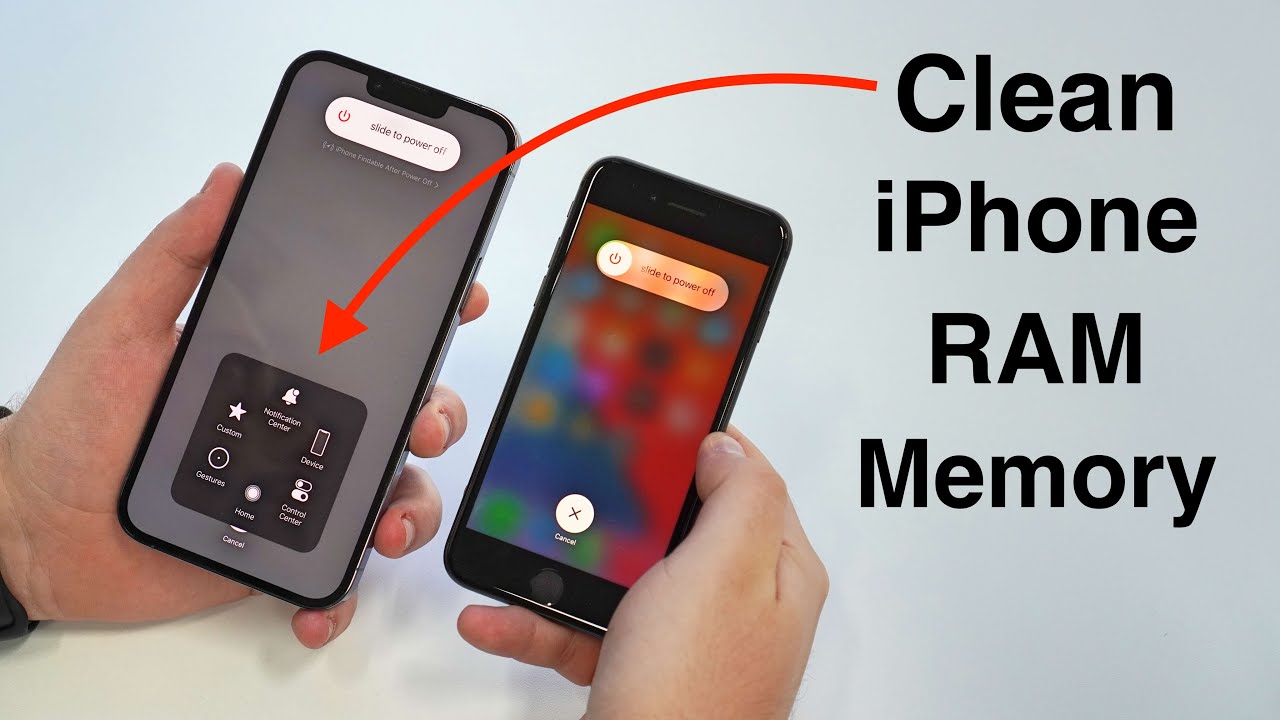
Membersihkan memori iPhone secara berkala merupakan langkah penting untuk menjaga performa dan kelancaran perangkat Anda. Dengan mengikuti tips dan trik yang telah kami bagikan, Anda dapat dengan mudah mengelola ruang penyimpanan iPhone Anda dan memastikan bahwa perangkat Anda selalu dalam kondisi optimal. Jangan lupa untuk meninjau dan membersihkan memori iPhone Anda secara rutin agar tetap memiliki ruang yang cukup untuk menikmati semua fitur dan aplikasi yang Anda sukai.
FAQ Umum
Bagaimana cara mengetahui berapa banyak ruang penyimpanan yang tersisa di iPhone saya?
Anda dapat melihatnya di pengaturan iPhone, di bagian “Umum” lalu “Penyimpanan iPhone”.
Apakah menghapus aplikasi bawaan iPhone aman?
Tidak semua aplikasi bawaan iPhone dapat dihapus. Beberapa aplikasi penting untuk fungsi iPhone dan tidak dapat dihapus. Anda dapat menemukan daftar aplikasi yang aman dihapus dalam artikel ini.
Apakah menghapus file cache aplikasi akan menghapus data aplikasi saya?
Tidak, menghapus file cache aplikasi tidak akan menghapus data aplikasi Anda. File cache adalah data sementara yang digunakan oleh aplikasi untuk meningkatkan kinerja.